¿Te ha pasado que tienes que editar muchos anuncios durante el día y Google Ads se toma una eternidad en cargar, haciendo tu flujo de trabajo más lento?
Tengo la solución ✨
Ya hablamos en un post anterior de cómo descargar Google Ads Editor, una herramienta que te permite hacer cambios de manera offline y subirlos a la plataforma. Como todos los datos ya están en tu PC y solo debe cargar datos, ¡todos los procesos son mucho más rápidos!
Hoy veremos cómo hacer tu primer cambio rápido a una campaña.
Lo primero que tienes que hacer es entrar a Google Ads Editor y hacer click en una de tus campañas. Acá vemos, por ejemplo, una de Search y dos de Performance Max (Tachadas)

Al hacer click en una de ellas, se va a abrir el panel con la descripción general de la campaña y algunos datos que te podrían ser útiles.

Más abajo te saldrán indicadores, recomendaciones y otros. El más importante a primera vista es la calidad de los grupos de anuncios (o recursos en el caso de Pmax).

Abajo a la izquierda podrás ver las opciones a nivel campaña o a nivel grupo de recurso. Son las mismas que verías si ingresas a Google Ads, solo que todo te cargará mucho más rápido.

Haciendo click en "Campañas", nos aparece lo siguiente. En donde podremos hacer las modificaciones que necesitemos, como por ejemplo al presupuesto diario o la fecha de finalización (Que son las que tengo que estar actualizando constantemente).

Lo mismo pasa si queremos cambiar algún elemento del anuncio. Vamos a tener las mismas opciones que si estuviéramos dentro de la plataforma de Google Ads. Pudiendo cambiar incluso las imágenes.

Cuando hayas hecho todos los cambios, solo tienes que hacer click en el botón Publicar que aparecen en la esquina superior derecha.

Hablamos mañana.
Vicho.